建築ビジュアライゼーションMeetUp第3弾の2つ目のセッションは、スペースラボ株式会社の工藤氏による『UE4でできる建築インテリアのインタラクティブな表現』
スペースラボ株式会社(以下、スペラボ)は、「3Dの新たな価値を常に作り出す」をミッションに、CGパース・動画・AR・VRコンテンツを制作している制作会社。
東京、名古屋、大阪、福岡にオフィスを構え、クリエイターだけで50人が在籍しています。

スピーカーの工藤 美紀 氏は、設計施工、Webサイト制作、パッケージデザイン、動画編集などの実務経験を経て、スペラボへ入社。
スペラボではCGパース制作や、Unreal Engine 4 を使用してのVR/動画制作など、内装建築インテリアをメインとしたCG制作業務に取り組んでいます。

工藤氏の自主制作作品。海外のビジュアライゼーションのコミュニティサイトへ投稿するために作成したという。

展示会の案件。VR用に作成。UV展開を意識して作成したという。
実際に、Unreal Engine 4 で制作されたイメージがこちら。

こちらも展示会の案件。元々はクライアントの要望で、「動き回れる」ようにUnreal Engine 4 で VR 用に360度書き出しをしたものですが、同案件のビルドデータを再利用し、映像作品として編集されたものが披露されました。
Unreal Engine 4 を導入すると、ビルドデータがあればそれをVRのようなインタラクティブな表現だけではなく、映像や静止画での書き出しなどへも転用が容易にできることが特徴とのこと。今回流された映像は、動線の設定と書き出しだけで40分程度だったそうです。
便利なブループリント
実案件でUnreal Engine 4を使い出した工藤氏。
導入前は不安もあったようですが、Unreal Engine 4のブループリントを使うことで、その不安は解消されたそうです。
ブループリントとは、ノードベースのビジュアルスクリプティングツール。
C++などのプログラミング言語を使わずに、デザイナーやアーティストでも、3D空間にインタラクティブな動きをつけることができます。
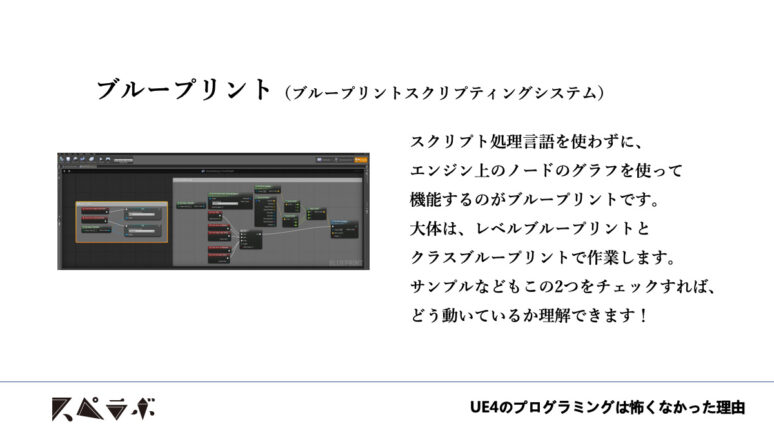
工藤氏は、Unreal Engine 4の学習のしやすいポイントにサンプルが多いことをあげています。
たくさんのサンプルがジャンル別にweb講座に無料でまとめられています。
サンプルの中を見て、編集をすることができるため、容易に学習ができたそうです。
セッションでは、インテリアの3Dデータを使い、
・煙を出す
・クッションの色を変える
・画面にウィジェットボタンを表示させる
ところまでをブループリントを使用して実装するまでのデモ映像が披露されました。

Unreal Engine 4 参考サイト
UNREAL ENGIN ONLINE LEARNING
https://www.unrealengine.com/ja/academy
ブループリント入門
http://api.unrealengine.com/JPN/Engine/Blueprints/GettingStarted/
分散ビルドの検証
またMeetUpでは、Unreal Engine 4 の分散ビルドの検証結果が披露されました。
分散ビルドとは、複数のPCを使って、ライティングなどのビルドを分散して、その時間を短縮することができます。


1台のPCで単体でビルドをすると、1時間28分かかったものが、分散ビルドを使うと19分と大きく短縮されました。
「分散ビルドがあるのとないのとでは作業が変わるのでぜひ使ってもらいたい」というのも納得の短縮時間です。
セッションでは、分散ビルドの使い方が詳しく披露されました。
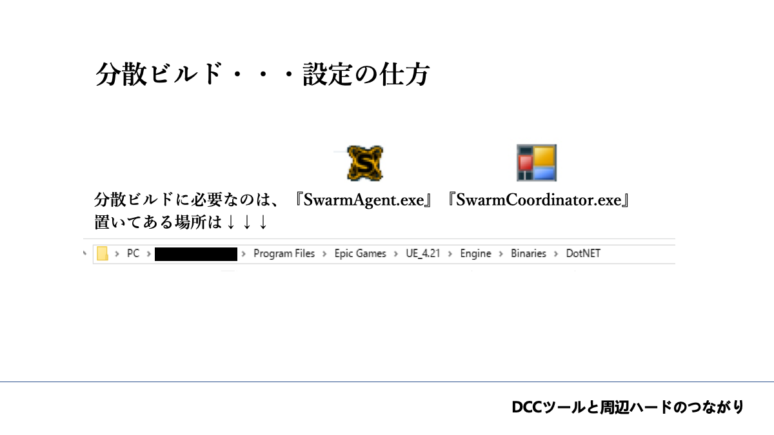
分散ビルドに必要なものは
・SwarmAgent.exe
・SwarmCoordinator.exe
の2つです。
Windowsでのファイルのありかは
PC ¥ (user name) ¥ Program Files ¥ Epic Games ¥ UE_4.21 ¥ Engine ¥ Binaries ¥ DotNET
(UEのバージョンによって変わります)
「SwarmAgent.exe」と「SwarmCoordinator.exe」は、分散ビルドをかけるPCと、分散ビルド先のPC両方に入っている必要があります。
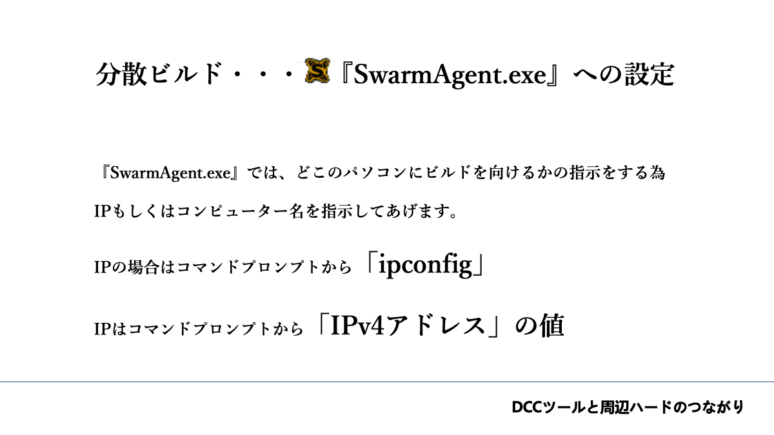
SwarmAgent.exeの設定
SwarmAgent.exeでは、どこのPCにビルドをむけるかの指示をします。
IPアドレス、もしくはコンピューター名を指示してあげます。
IPアドレスもしくはコンピューター名は以下の方法で取得することができます。
IPアドレスの場合は、コマンドプロンプトから「ipconfig」 打ち込みます。
コマンドプロンプトに「IPv4アドレス」が表示されるので、この値を設定してあげます。
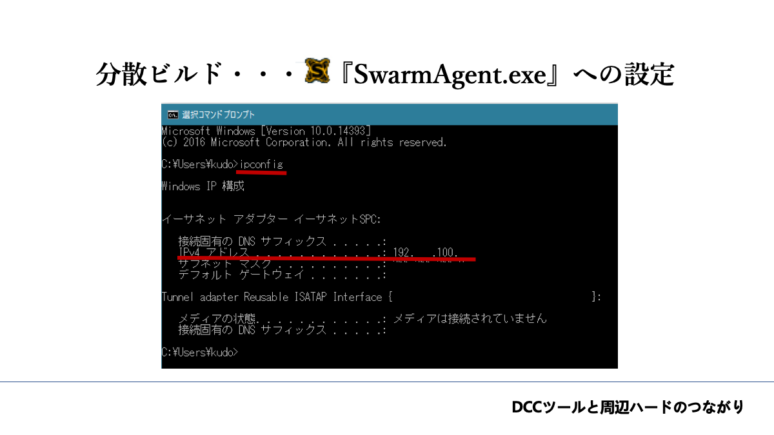
コンピューター名の場合は、「コントロールパネル」の「システム」から「フルコンピューター名」の値を取ってきます。
SwarmAgent.exeのsettingタブから設定を行なっていきます。
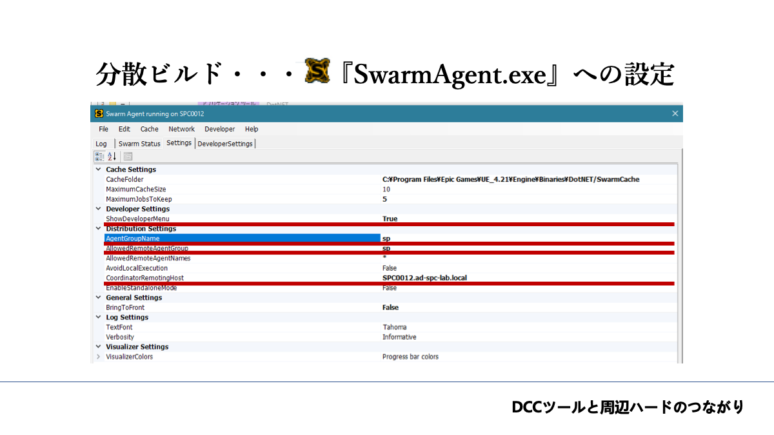
CordinatorRemotingHostには、先ほど調べたIPv4アドレスか、コンピューター名を入れます。
AgentGroupNameとAllowRemoteAgentGroupは任意の名前でOKです。
コア数も設定する必要があります。
分散ビルド先のPCのコアをすべて使ってしまうと固まってしまって動かなくなるので、少し少なめに設定をします。
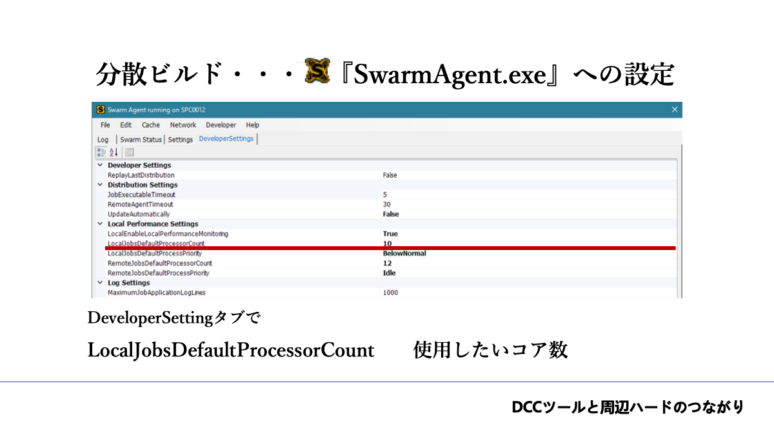
SwarmCoodinetor.exeを開き、読み込んでいればOKです。
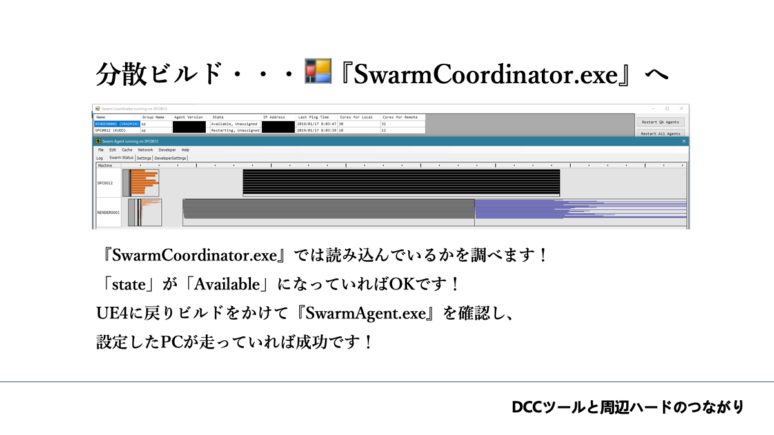
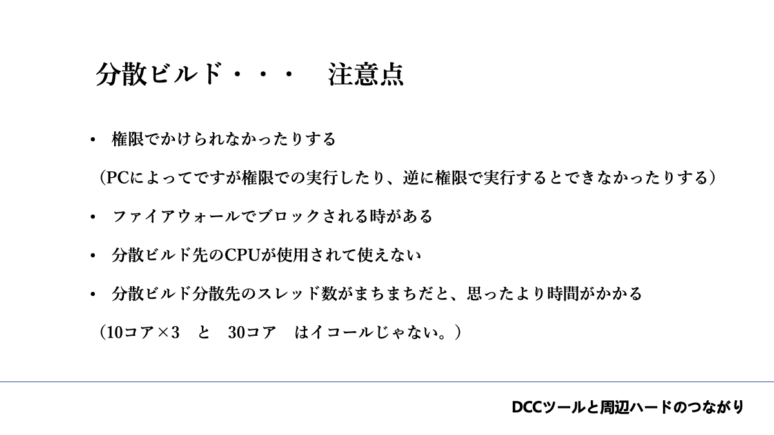
便利なツールの紹介
セッションで工藤氏が実際に使っているツールも紹介されました。
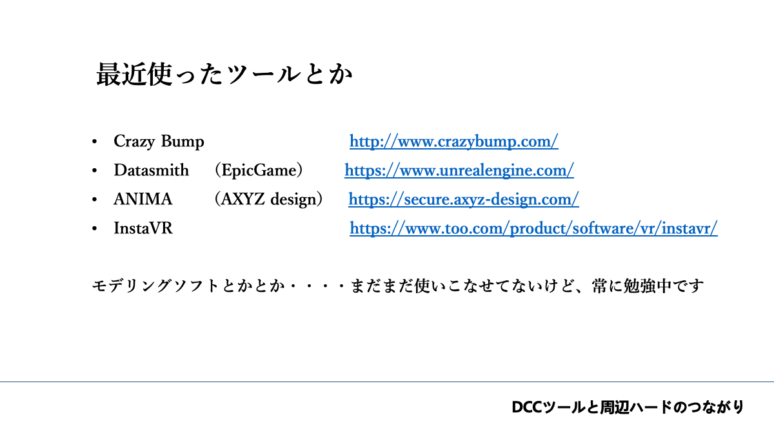
Crazy Bump
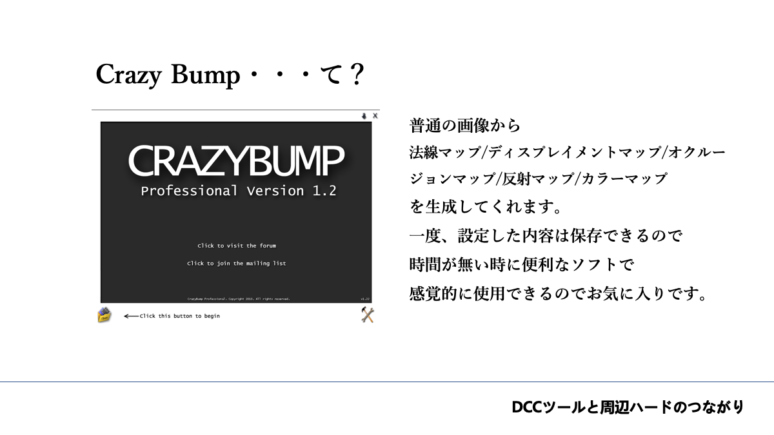
http://www.crazybump.com/
Datasmith

https://area.autodesk.jp/column/tutorial/3dsmax-ue4-viz/01-whats-unrealstudio/
ANIMA

https://secure.axyz-design.com/en/anima
「Unreal Engineは需要が増えて、利用する場も増えてくるので、ぜひぜひ使って欲しいなと思います。」
Unreal Engine 4の実際の案件での利用方法や分散ビルドや案件で使用されているツールのご紹介など、見所満載のセッションでした。

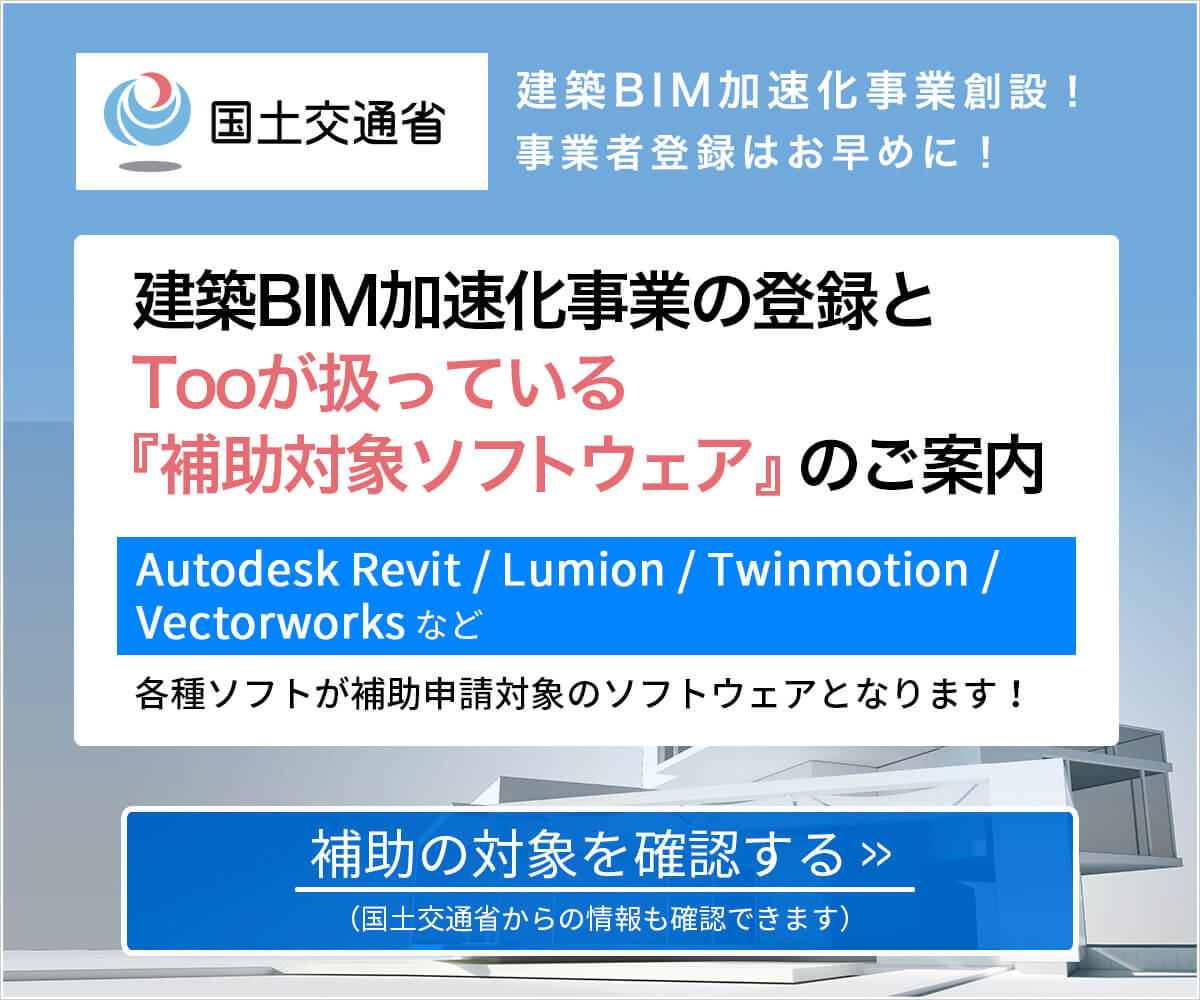



コメント